Hvernig á að skoða öll læst númer á Android

Þú lifir annasömu lífi. Það síðasta sem þú þarft eru sölusímtöl eða, jafnvel verra, símtöl frá svindlarum. En þeir geta gerst af og til. Þess vegna er
Þegar þú hugsar um hraða ræsingu í Windows hugsarðu um eitthvað sem mun hjálpa þér. Það hefur sínar góðu hliðar, en það eru líka ýmsar ástæður fyrir því að þú gætir viljað slökkva á því. Ein af þessum ástæðum er að þú gætir ekki notað uppfærslurnar sem tölvan þín fær. Ef þú hefur nýlega tekist á við þessi mál gæti hraðræsingin verið ástæðan fyrir því að þú hefur ekki getað beitt þeim.
Það hefur einnig verið þekkt fyrir að trufla dulkóðaðar diskamyndir og læsa Windows harða disknum. Þetta er ekki gott ef þú notar dual-boot þar sem þú munt ekki hafa aðgang að Windows harða disknum. Ef þú telur að Fast Startup gæti truflað tölvuna þína og valdið vandamálum skaltu prófa að slökkva á henni til að sjá hvort vandamálin hverfa. En ef þú heldur að það muni hjálpa þér að spara tíma við ræsingu, hér eru skrefin til að fylgja til að kveikja eða slökkva á því. Engar breytingar eru varanlegar; þú getur farið til baka hvenær sem er og snúið við því sem þú gerðir.
Eina skrefið sem verður öðruvísi við að kveikja eða slökkva á Hraðræsingu er að taka hakið úr reit og breyta númeri. Öll skrefin til að komast þangað eru þau sömu fyrir báðar útgáfur af Windows. Þú þarft að hafa aðgang að Power Options til að gera nauðsynlegar breytingar. Þú getur farið þangað með því að hægrismella á Windows Start valmyndina og smella á Power Options .
Þegar þú ert kominn í Power and Sleep skaltu smella á tengilinn sem segir Viðbótarstillingar fyrir rafmagn hægra megin á skjánum þínum. Það verður undir tengdum stillingum . Power Options glugginn ætti nú að birtast. Þegar það gerist skaltu smella á Veldu það sem aflhnapparnir gera til vinstri. Hægra megin við skjöldartáknið, smelltu á hlekkinn sem segir Breyta sem er ekki tiltækt eins og er .
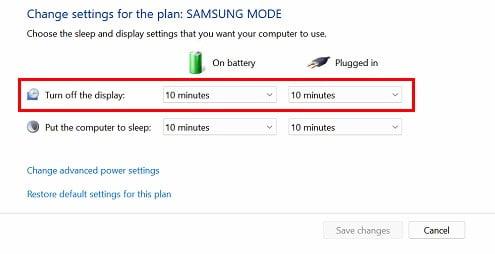
Þegar þú smellir á valkostinn muntu sjá fleiri valkosti. Taktu hakið úr reitnum fyrir Kveiktu á hraðri ræsingu (mælt með) . Ef þú vilt kveikja á því skaltu ganga úr skugga um að reiturinn sé með gátmerki. Til að slökkva á því skaltu ekki haka í reitinn fyrir þennan valkost. Skrefin sem áður voru nefnd eru þau sömu fyrir báðar útgáfur af Windows. Þegar þú ert búinn skaltu ekki gleyma að smella á ekki keyra Vista breytingar hnappinn neðst til hægri.
Ef þú sérð ekki þennan valkost er það vegna þess að þú ert ekki með dvalavalkostinn virkan. Í þessu tilfelli geturðu prófað Registry Editor aðferðina eða farið með Command Prompt aðferðina.
Ef þú átt í vandræðum með að fá aðgang að stillingum tölvunnar þinnar. Þú hefur líka möguleika á að nota Registry Editor; þú getur líka slökkt á eða virkjað Hraðræsingareiginleikann. Til að opna það þarftu að slá inn orðið keyra í Windows leitarstikunni . Þegar það opnast skaltu slá inn regedit . Þetta mun opna Registry Editor. Þegar það opnast skaltu smella á eftirfarandi:
Í hægri glugganum sérðu ýmsa valkosti. Leitaðu að og smelltu á þann sem segir HiberbootEnabled . Hægrismelltu á það og veldu Breyta valkostinn. Gildi gagnaskráin þarf að vera stillt á einn og ekki gleyma að smella á OK til að vista breytingarnar þínar. Sá sem snýr Fast Startup núll slekkur á því. Þú getur breytt því hvenær sem er. Gakktu úr skugga um að þú slærð inn rétt númer.
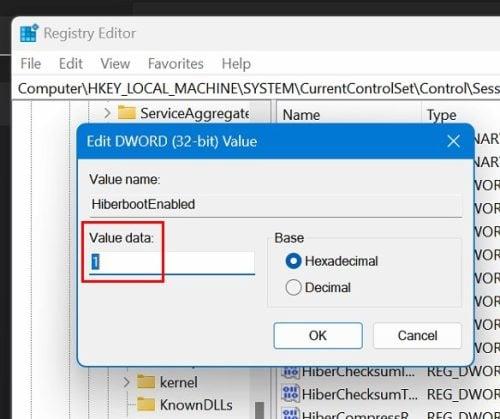
Ef þér líður vel með að nota skipanalínuna er líka hægt að slökkva á Hraðræsingu héðan. Sláðu inn Command Prompt í leitarstikuna og vertu viss um að þú keyrir það sem stjórnandi þegar það birtist í leitarniðurstöðum. Þegar það er opið skaltu slá inn: Powercfg -h off
Það er allt sem þarf til. Ef þig grunar að Fast Startup eiginleikinn hafi valdið þér vandamálum, veistu hvernig á að slökkva á honum. Þegar þú þarft að kveikja á því skaltu fylgja sömu skrefum, taka hakið úr reitnum fyrir valkostinn eða breyta gildinu.
Þar sem við erum að því að bæta afköst tölvunnar þinnar eru hér nokkrar lestrartillögur. Ef þú ert á Linux gætirðu haft áhuga á að lesa hvernig þú getur slökkt á skjámyndum til að bæta afköst tölvunnar þinnar . Það eru líka hlutir sem þú getur gert til að bæta árangur Android þíns líka.
Ef þú ert ekki of viss um hversu heilbrigð Windows tölvan þín er , þá eru mismunandi aðferðir sem þú getur prófað að athuga. Það eru Android símahreinsiforrit sem þú gætir viljað skoða til að sjá hvort þau séu það sem þú ert að leita að. Þetta eru nokkrar greinar sem þú getur byrjað með, en ef þér finnst enn gaman að lesa þegar þú ert búinn, mundu að þú getur notað leitarstikuna til að finna ákveðið efni sem þú hefur áhuga á.
Að nota Fast Startup á Windows tölvunni þinni hefur sína kosti, en vitað hefur verið að aðgerðin veldur nokkrum vandamálum. Ef þú heldur að þú þurfir að slökkva á því til að laga tölvuvandamálin þín, þá veistu nú skrefin sem þú þarft að taka. Þú getur slökkt á Hraðræsingu með því að fara í stillingar tölvunnar þinnar, eða þú getur notað skráningarritilinn. Þú getur alltaf prófað hitt ef annað virkar ekki fyrir þig. Af hverju ertu að slökkva á Fast Startup? Láttu mig vita í athugasemdunum hér að neðan og ekki gleyma að deila greininni með öðrum á samfélagsmiðlum.
Þú lifir annasömu lífi. Það síðasta sem þú þarft eru sölusímtöl eða, jafnvel verra, símtöl frá svindlarum. En þeir geta gerst af og til. Þess vegna er
Hisense er eitt af efstu sjónvarpsmerkjunum með mikið úrval af gerðum sem henta mismunandi þörfum og smekk. Flest nútíma Hisense sjónvörp eru með snjöllum eiginleikum, eins og
.MOV skrár, tegund myndbandssniðs þróað af Apple, eru í miklum metum fyrir hágæða myndbands og hljóðs. Það er svo gott þessi fagmaður
Þótt Windows 11 eigi að vera notendavænna stýrikerfi en forverar þess, þá fylgja því nokkrar óvæntar breytingar. Ekki síst,
Kannski ertu að leysa nettengingarvandamál fyrir tiltekið forrit og þarft að athuga hvort tengiaðgangur þess sé opinn. Hvað ef þú þarft
Viltu fjarlægja Microsoft Edge af Windows 11 tölvunni þinni? Og vilt koma í veg fyrir að það setji sig sjálfkrafa upp aftur? Fylgdu þessari handbók.
Microsoft hefur alltaf gert Windows aðgengilegt í nokkrum útgáfum, hvort sem það er Nemandi og Kennari, Home eða Windows 7 og Vistas Ultimate. Windows 10 er nr
Stundum birtast skilaboð um tengingarvandamál eða ógildan MMI kóða og geta verið pirrandi fyrir Android notendur. Þegar ógild MMI kóða skilaboð
Virkar tölvan þín hægar en venjulega? Þetta gæti verið merki um að það sé að ofhitna. Það er algengt mál sem mun gera þig minna afkastamikill þegar þú reynir að reikna út
Þegar tölvan þín er farin að verða sein er það merki um að þú þurfir að losa um pláss. Venjulega er það frábær staður til að byrja að eyða tímabundnum skrám.








